Sida loo hagaajiyo qaladka 0x80070002 Windows 10
Ma la kulantay wax khalad ah markaad soo dejinaysay Windows 10 update? (Did you come across any errors while downloading Windows 10 update?)Tani sidoo kale waa dhibaato caadi ah oo ka jirta Windows 7 . Maanta, waxaan hagaajin doonaa cilada cusboonaysiinta 0x80070002 Windows 10 anagoo kaashanayna habab la tijaabiyay oo la tijaabiyay. Khaladaadka Code 0x80070002 (Error Code 0x80070002) Windows 7 & 10 wuxuu dhacaa gaar ahaan marka faylka cusboonaysiinta ee Windows uu ka lumo kaydka ama faylka la sheegay ee ku jira aaladda uu iswaafajiyo habraaca xogta. Farimaha soo socda ayaa laga yaabaa inay ka soo muuqdaan shaashaddaada haddii aad la kulanto ciladan:
- Daaqadaha ma raadin karin warar cusub(Windows could not search for new updates. )
- Khalad ayaa dhacay markii la hubinayay wixii cusbaa ee PC gaaga.(An error occurred while checking for new updates for your PC. )
- Khaladka la helay: koodka 80070002.(Error(s) found: code 80070002. )
- Cusboonaysiinta Windows waxay la kulantay qalad aan la garanayn. Khaladaadka code 0x80070002(Windows Update encountered an unknown error. Error code 0x80070002 )

Sida loo hagaajiyo qaladka 0x80070002 Windows 10(How To Fix Error 0x80070002 Windows 10)
Waa kuwan sababaha asaasiga ah ee qaladka 0x80070002:
- Darawalada khaldan
- Maqan faylasha cusboonaysiinta ee Windows(Windows update)
- Arrimaha la cusbooneysiiyay Windows
- Codsiyada musuqmaasuqa
Waxaa jira furayaal kale oo khalad ah sida 80244001, 80244022, iyo qaar kale oo badan, oo muujinaya arrinta cusboonaysiinta Windows . Koodhka la sheegay wuu kala duwanaan karaa, laakiin xalalka lagu xallinayo waa isku mid. Raac(Follow) mid ka mid ah hababka hoos ku taxan si aad u xalliso arrintan.
Habka 1: Samee cilladaha Cusbooneysiinta Windows(Method 1: Run Windows Update Troubleshooter)
Daaqadaha(Windows) waxay bixisaa cilad gudaha ku dhex jirta si loo saxo arimaha yar yar. Waxaa lagu talinayaa in marka hore la ordo cilad-bixiyaha Windows si loo hagaajiyo Windows 10 cusboonaysii lambarka qaladka 0x80070002 sida soo socota:
1. Riix Windows + I keys isla mar si aad u bilowdo Settings .
2. Guji meesha Update & Security tile, sida ka muuqata.

3. U tag menu(Troubleshoot ) -ka dhibka ee ku yaala dhinaca bidixda.
4. Dooro cilad bixiyaha Windows Update(Windows Update) oo guji Run(Run the troubleshooter) badhanka cilad-doonka ee hoos ku cad.

5. Sug cilad bixiyaha si uu u ogaado oo u hagaajiyo dhibaatada. Marka hawshu dhammaato, dib u(restart) bilow kombayutarkaga(your PC)
Sidoo kale akhri: (Also Read:) Sida loo dejiyo digniinaha gudaha Windows 10(How to Set Alarms in Windows 10)
Habka 2: Isku-dubarid Wakhtiga iyo Taariikhda(Method 2: Synchronize Date and Time Settings)
Waxaa laga yaabaa inaad la yaabto sababta aan u isku mideyno waqtiga iyo taariikhda arrintan. Laakiin, isticmaaleyaal badan ayaa sheegay in xalkani uu shaqeeyay, sidaa darteed, waxaa lagula talinayaa in la sameeyo.
1. Midig ku dhufo wakhtiga iyo taariikhda( time and date) laga bilaabo dhamaadka midig ee Taskbar -ka .

2. Ka dooro liiska isku Adjust date/time .

3. Daar beddelka fursadaha(On) la bixiyay:
- Wakhti si toos ah u deji(Set time automatically)
- U deji aagga wakhtiga si toos ah(Set time zone automatically)

Hadda, isku day inaad cusboonaysiiso Windows mar kale.
Sidoo kale Akhri: (Also Read:) Hagaaji Cilada Cusbooneysiinta Windows 0x800704c7
Habka 3: Wax ka beddel Tifaftiraha Diiwaanka(Method 3: Modify Registry Editor)
Si taxaddar leh u raac tilmaamaha la bixiyay mar haddii isbeddel kasta oo lagu sameeyo wax ka beddelka Tifaftiraha Diiwaanku(Registry Editor) uu ahaan doono mid joogto ah.
Fiiro gaar ah:(Note:) Kahor inta aadan habbaabin habka, hubi in luqadda aaladda loo dejiyay Ingiriis (United States)(English (United States)) .
1. Riix furayaasha (keys)Windows + R isku mar si aad u bilowdo Run sanduuqa wada hadalka.
2. Ku qor regedit oo ku dhufo Gelida furaha(Enter key) si aad u furto Registry Editor .

3. Guji Haa(Yes) si aad u xaqiijiso isla markiiba Xakamaynta Akoonka Isticmaalaha(User Account Control) .
4. U gudub jidka(path) soo socda .
HKEY_LOCAL_MACHINE\SOFTWARE\Microsoft\Windows\CurrentVersion\WindowsUpdate\OSUpgrade.

Xusuusin:(Note:) Haddii galka OSUpgrade(OSUpgrade folder ) aanu jirin raac tillaabooyinka la bixiyay. Haddii kale, waxaad u gudbi kartaa Tallaabada 5(Step 5) si aad u saxdo furaha OSUpgrade .
4A. Midig ku dhufo WindowsUpdate . Dooro New > DWORD (32-bit) qiimaha(DWORD (32-bit) value) sida hoos ku sawiran.
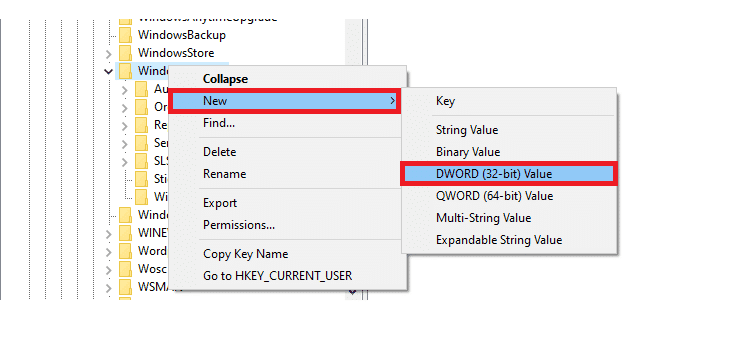
4B. Ku qor qiyamka magaca Qiimaha:(Value name:) sida AllowOSUpgrade oo deji xogta Qiimaha:(Value data:) sida 1 .

4C. Dooro Hexadecimal oo ku hoos jira Base oo guji OK

5. Ama, dooro furaha OSUpgrade .
6. Midig ku dhufo meesha banaan( empty area) oo guji New > DWORD (32-bit) Qiimaha(DWORD (32-bit) Value) sida hoos ku cad.

7. Midig ku dhufo qiimaha(value) cusub ee la sameeyay oo dooro wax ka beddel …(Modify…)

8. U deji magaca Qiimaha sida AllowOSUpgrade iyo qiimaha xogta sida 1 .

9. Dooro Hexadecimal ee Saldhiga(Base) oo guji OK .

10. Ugu dambeyntii, dib u bilow (restart) PC(your PC) .
Habka 4: Disable Windows Defender Firewall (lama talinayo)(Method 4: Disable Windows Defender Firewall (Not Recommended))
Difaaca Windows(Windows Defender) ama software ka-hortagga koox saddexaad oo ku shaqeeya gadaal ayaa laga yaabaa inuu sidoo kale keeno arrintan. Raac tillaabooyinka hoose si aad u damiso Difaaca Windows(Windows Defender) si ku-meel-gaar ah si aad u xalliso Code Error Code 0x80070002(Error Code 0x80070002) ee Windows 7 & 10:
1. Tag Settings > Update & Security sida ku cad Habka 1(Method 1) .

2. Ka dooro Badbaadada Daaqadaha ee(Windows Security) dhinaca bidix iyo Virus & ilaalinta khatarta(Virus & threat protection) dhinaca midigta.

3. Daaqadda Amniga(Windows Security) Daaqadda,guji Maamule Settings(Manage settings ) hoostiisa Virus & Hababka ilaalinta khatarta(Virus & threat protection settings)

4. Dami baarka beddelka si aad u ilaaliso (Off)wakhtiga-dhabta ah(Real-time protection) .

5. Guji Haa(Yes) si aad u xaqiijiso.
Sidoo kale Akhri: (Also Read:) Sida Loo Joojiyo ama Looga Furo Barnaamijyada Gudaha Dabka Difaaca Windows(How to Block or Unblock Programs In Windows Defender Firewall)
Habka 5: Dib-u-celinta Windows Update(Method 5: Rollback Windows Update)
Mararka qaarkood, Windows waxaa laga yaabaa inay ku guuldareysato inay si guul leh u soo saarto faylasha la cusboonaysiiyay. Si loo saxo qaladka cusboonaysiinta 0x80070002 Windows 10 , waxaa lagula talinayaa in dib loo rogo cusbooneysiinta Windows sida soo socota:(Windows)
1. U gudub goobaha(Settings) > Cusboonaysiinta & Amniga(Update & Security) sidii hore loo muujiyey.
2. Gudaha Cusboonaysiinta Windows(Windows Update) , guji View update history , sida hoos ku sawiran.

3. Guji ikhtiyaarka Uninstall updates sida ku cad.(Uninstall updates)

4. Dooro cusbooneysiintii ugu dambeysay(latest update) ee Microsoft Windows (Tusaale, KB5007289 ) oo dhagsii badhanka Uninstall ee muuqda.

5. Ugu dambeyntii, dib u bilow (restart) Windows PC(your Windows PC) .
Habka 6: Ku socodsii SFC iyo DISM Scans(Method 6: Run SFC and DISM Scans)
Faylasha nidaamka burburay waxay kaloo saamayn karaan Cusboonaysiinta(Windows Update) Windows kaaga Windows 7 ama 10 desktop/laptop. Raac tillaabooyinka hoose si aad u ogaatid, u dayactirto, una soo celiso faylalka nidaamka oo aad u xalliso cilada cusboonaysiinta 0x80070002 Windows 10 adiga oo isticmaalaya qalabka dayactirka ee ku dhex dhisan:
1. Ku dhufo furaha Windows(Windows key) , ku qor Command Prompt oo guji Run as admin(Run as administrator) .

2. Guji Haa(Yes) ee Xakamaynta Koontada Isticmaalaha(User Account Control) .
3. Ku qor sfc /scannow oo tabo furaha Gelida(Enter key) si aad u socodsiiso iskaanka System File Checker .

Fiiro gaar ah:(Note:) scan system ayaa la bilaabayaa waxayna qaadan doontaa dhowr daqiiqo in la dhammeeyo. Dhanka kale, waxaad sii wadi kartaa inaad qabato hawlo kale laakiin ka fiirso inaadan si lama filaan ah u xirin daaqada.
Kadib marka la dhammeeyo iskaanka, waxay tusi doontaa fariimahan midkood:
- Ilaalinta Ilaha Windows ma aysan helin wax xadgudub ah oo daacadnimo ah.(Windows Resource Protection did not find any integrity violations.)
- Ilaalinta Kheyraadka Daaqadaha ayaa qaban kari wayday hawlgalkii la codsaday.(Windows Resource Protection could not perform the requested operation.)
- Ilaalinta Ilaha Windows waxay heshay faylal kharriban oo si guul leh u dayactiray.(Windows Resource Protection found corrupt files and successfully repaired them.)
- Ilaalinta Ilaha Windows waxay heshay faylal kharriban laakiin wuu awoodi waayay inuu hagaajiyo qaarkood.(Windows Resource Protection found corrupt files but was unable to fix some of them.)
4. Marka iskaanka la dhammeeyo, dib u bilow (restart) kombayutarkaga(your PC) .
5. Mar labaad, billow Command Prompt maamule ahaan(Command Prompt as administrator) oo fuli amarrada la bixiyay midba midka kale:
dism.exe /Online /cleanup-image /scanhealth dism.exe /Online /cleanup-image /restorehealth dism.exe /Online /cleanup-image /startcomponentcleanup
Fiiro gaar ah:(Note:) Waa in aad leedahay internet shaqaynaysa si aad ufuliso amarada DISM si sax ah.(DISM)

Sidoo kale akhri: (Also Read:) Sida loo hagaajiyo Ciladda Cusbooneysiinta Windows 80072ee2
Habka 7: Wax ka beddel adeegga Cusbooneysiinta Windows(Method 7: Modify Windows Update Service)
Inta badan, cusbooneysiinta ayaa laga yaabaa inay guuldareysato oo ay lumiso dhowr faylal. Xaaladahan oo kale, waa inaad tirtirtaa ama dib u magacowdaa faylalka rakibaadda si aad u xalliso Windows 10 cilada cusboonaysiinta 0x80070002.
Fiiro gaar ah:(Note:) Adeegga cusboonaysiinta waa in laga joojiyo in uu gadaal ka socdo si wax looga beddelo faylashan.
Talaabada I: Dami Adeegga Cusbooneysiinta Windows(Step I: Disable Windows Update Service)
1. Bilow Run sanduuqa wada hadalka adigoo riixaya Windows + R keys R.
2. Ku qor services.msc oo ku dhufo Enter si aad u bilowdo daaqada Adeegyada .(Services)

3. Hoos u deg si aad u heshid adeegga Cusbooneysiinta (Update)Windows . Midig ku dhufo oo ka dooro Properties ka menu macnaha guud, sida hoos ku sawiran.

4. Tabaha Guud,(General tab,) dooro nooca Startup:(Startup type:) to Automatic .

5. Guji Jooji(Stop) haddii heerka adeeggu(Service status) uu socdo(Running) .

6. Guji Apply si aad u badbaadiso isbedelada kadibna OK si aad uga baxdo.

Tallaabada II: Tirtir Folder Qaybinta Software(Step II: Delete Software Distribution Folder)
1. Riix furayaasha (keys)Windows + E isku mar si aad u furto File Explorer.
2. Tag C:\Windows viz directory halka uu Windows OS ku rakiban yahay.

3A. Dooro galka SoftwareDistribution oo taabo furaha (key)Del si aad u tirtirto galka.
Fiiro gaar ah:(Note:) Haddii lagugu keeno inaad wax ka beddesho sidii maamule(administrator) , dabadeed geli erayga sirta ah(password) oo ku dhufo Gelida(Enter) .

3B. Haddii kale, Magaca(Rename) u beddel adiga oo riixaya furaha F2(F2 key) oo sii wad.
Talaabada III: Dib u hawl geli Adeegga Cusbooneysiinta Windows(Step III: Re-enable Windows Update Service)
1. Fur daaqadda adeegyada sida lagu faray (Services )Tallaabada(Step I) I.
2. Midig ku dhufo adeega Windows Update oo dooro Start sida hoos ku cad.

3. Dib u bilow(Restart) qalabkaaga oo isku day inaad cusboonaysiiso Windows mar kale.
Sidoo kale akhri: (Also Read:) Sida loo hagaajiyo gelitaanka waa la diiday Windows 10(How to Fix Access is Denied Windows 10)
Habka 8: Dib u deji Winsock Catalog(Method 8: Reset Winsock Catalog)
Winsock Catalog waa is-dhexgal lagu wada xidhiidho software-ka shabakadda Windows iyo adeegyada shabakadda. (Windows)Dib-u-dejinta interface-kan waxay kaa caawinaysaa hagaajinta koodka khaladka 0x80070002 ee Windows 7 & 10.
1. Bilaw Command Prompt ka maamule(as administrator) ahaan sidii hore.

2. Ku qor netsh winsock reset oo ku dhufo Gelida furaha(Enter key) si aad u fuliso dib u dajinta Windows Sockets Catalog .

3. Dib u bilow kombayutarkaga (Restart) marka(your PC) howsha dhamaato.
Su'aalaha Inta Badan La Isweydiiyo (FAQs)(Frequently Asked Questions (FAQs))
Q1. Cusbooneysiinta dareewalka aaladeyda ma caawin doontaa xallinta arrinta cusboonaysiinta?(Q1. Will updating my device driver help in resolving the update issue?)
Jawaab. Haa(Ans. Yes) , cusboonaysiinta darawalada qalabkaaga waxay kaa caawin kartaa xallinta cilada cusboonaysiinta 0x80070002 arrinta gudaha Windows 10 . Akhri hagahayaga Sida loo cusboonaysiiyo Darawalada Aaladda Windows 10(How to Update Device Drivers on Windows 10) si aad sidaas u samayso.
Q2. Baaskiilada korontadu ma xallin doontaa arrinta cusboonaysiinta?(Q2. Will power cycling my PC resolve the update issue?)
Jawaab. (Ans.) Haa,(Yes,) baaskiil wadida korontadu waxa ay xalin kartaa qaladka cusboonaysiinta code 0x80070002 gudaha Windows 7 iyo 10. Waxaad awood u samayn kartaa wareeggaaga kumbuyuutarka adiga oo u maraya tillaabooyinkan fudud:
- Demi(Turn off) PC-ga iyo router-ka.
- Xidhiidhka ka saar(Disconnect) isha korontada adiga oo ka furaysa
- Dhowr daqiiqo, taabo – hay batoonka Korontada .(Power)
- Dib(Reconnect) u xidhidhiyaha korontada
- Daar(Switch on) kombiyuutarka 5-6 daqiiqo ka dib.
lagu taliyay:(Recommended:)
- Hagaaji Kumbuyuutarku Dib Uma Soo Laabin Sababta Oo Ah Xog Wakhti Ah Oo La Heli La'yahay(Fix Computer Did Not Resync Because No Time Data was Available)
- Sida looga saaro Hard Drive-ka Dibadda ee Windows 10(How to Eject External Hard Drive on Windows 10)
- Ma ka duwan yahay Netflix?(Is Divergent on Netflix?)
- Sida loo hagaajiyo Windows 10 Touchscreen ma shaqeynayo(How to Fix Windows 10 Touchscreen Not Working)
Waxaan rajeyneynaa in hagahan uu kaa caawiyay hagaajinta Windows 10 cusboonaysii (fix Windows 10 update) koodka qaladka 0x80070002(error code 0x80070002 ) si wax ku ool ah. Xor baad(Feel) u tahay inaad nala soo xidhiidho su'aalahaaga iyo soo jeedintaada adigoo isticmaalaya qaybta faallooyinka ee hoose.
Related posts
Hagaaji qaladka ka go'ay warbaahinta Windows 10
Hagaaji Aaladda Aan Qaladka U Guurin Windows 10
Hagaaji Koodhka Qaladka 0x80004005: Cilad aan la cayimin gudaha Windows 10
Hagaaji Qaladka Musuqmaasuqa Qaab-dhismeedka Halis ah Windows 10
Hagaaji qaladka Disk-ka ee Steam Corrupt Windows 10
Hagaaji Handle waa qalad aan sax ahayn gudaha Windows 10
Hagaaji Arrinta Biliglashada Cursor ee Windows 10
Hagaaji Apps ka muuqda Windows 10 qallafsan
Hagaaji 5GHz WiFi oo aan ka muuqan Windows 10
Hagaaji League of Legends Black Screen gudaha Windows 10
Hagaaji Alt+Tab oo aan ku shaqaynayn Windows 10
7 Siyaabood oo lagu saxo iaStorA.sys BSOD Ciladda Windows 10
Sida loo Hagaajiyo Diiwaanka Musuqmaasuqay ee Windows 10
Hagaaji cilada NSIS ee soo saarista rakibaha gudaha Windows 10
Hagaaji Meesha Gelitaanka Aan Cilad Laga helin Windows 10
Hagaaji shaashadda buluuga ah ee khaladka dhimashada Windows 10
Hagaaji Aan awoodin in lagu rakibo DirectX Windows 10
Hagaaji Valorant Val 43 Khaladka gudaha Windows 10
Hagaaji asalka Desktop-ka Madow gudaha Windows 10
Hagaaji codka kombiyuuterka oo aad u hooseeya Windows 10
